Créer un texte curviligne sur Illustrator
•
1 j'aime•440 vues
Tutoriel pour apprendre à utiliser l'outil texte curviligne d'Illustrator. Comment écrire le long d'un tracé ou écrire à la verticale sur Illustrator ? Comment écrire du texte à l'intérieur d'un cercle ou d'une autre forme sur Illustrator ?
Signaler
Partager
Signaler
Partager
Télécharger pour lire hors ligne
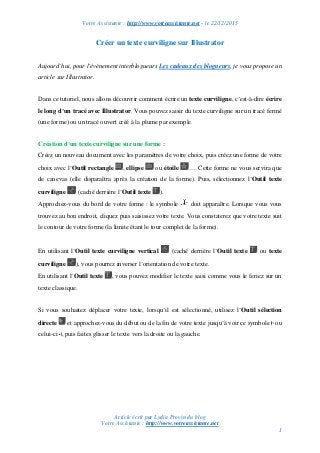
Recommandé
Recommandé
Contenu connexe
Plus de Votre Assistante
Plus de Votre Assistante (20)
Comment modifier le contenu d’une liste déroulante en cascade si la précédent...

Comment modifier le contenu d’une liste déroulante en cascade si la précédent...
Comment utiliser et modifier des icônes Font Awesome sur Illustrator ?

Comment utiliser et modifier des icônes Font Awesome sur Illustrator ?
Comment réinitialiser (vider) une liste déroulante en cascade sur Excel ?

Comment réinitialiser (vider) une liste déroulante en cascade sur Excel ?
Comment cocher et décocher des cases à cocher en 1 clic dans un formulaire su...

Comment cocher et décocher des cases à cocher en 1 clic dans un formulaire su...
Comment insérer des données Excel dans PowerPoint avec ou sans mise à jour au...

Comment insérer des données Excel dans PowerPoint avec ou sans mise à jour au...
Pourquoi utiliser le menu Développeur de Microsoft et comment l’afficher sur ...

Pourquoi utiliser le menu Développeur de Microsoft et comment l’afficher sur ...
Comment créer un modèle de base de données Access ?

Comment créer un modèle de base de données Access ?
Comment créer une carte de vœux sur Photoshop avec un effet de sapin de Noël ...

Comment créer une carte de vœux sur Photoshop avec un effet de sapin de Noël ...
Gérer sa facturation avec Access (MAJ du tutoriel Créer une facture avec Access)

Gérer sa facturation avec Access (MAJ du tutoriel Créer une facture avec Access)
4 astuces avancées pour PowerPoint et une astuce Bonus

4 astuces avancées pour PowerPoint et une astuce Bonus
Comment convertir une image en noir et blanc sur Illustrator ?

Comment convertir une image en noir et blanc sur Illustrator ?
Astuce Word VBA : insérer un mot ou plusieurs avec une mise en forme spécifiq...

Astuce Word VBA : insérer un mot ou plusieurs avec une mise en forme spécifiq...
Comment mettre à jour automatiquement vos tables des matières Word ?

Comment mettre à jour automatiquement vos tables des matières Word ?
Comment compter les répétitions de caractères dans une cellule et créer une f...

Comment compter les répétitions de caractères dans une cellule et créer une f...
Créer un texte curviligne sur Illustrator
- 1. Votre Assistante : http://www.votreassistante.net - le 22/12/2015 Article écrit par Lydia Provin du blog Votre Assistante : http://www.votreassistante.net 1 Créer un texte curviligne sur Illustrator Aujourd’hui, pour l’évènement interblogueurs Les cadeaux des blogueurs, je vous propose un article sur Illustrator. Dans ce tutoriel, nous allons découvrir comment écrire un texte curviligne, c’est-à-dire écrire le long d’un tracé avec Illustrator. Vous pouvez saisir du texte curviligne sur un tracé fermé (une forme) ou un tracé ouvert créé à la plume par exemple. Création d’un texte curviligne sur une forme : Créez un nouveau document avec les paramètres de votre choix, puis créez une forme de votre choix avec l’Outil rectangle , ellipse ou étoile …. Cette forme ne vous servira que de canevas (elle disparaîtra après la création de la forme). Puis, sélectionnez l’Outil texte curviligne (caché derrière l’Outil texte ). Approchez-vous du bord de votre forme : le symbole doit apparaître. Lorsque vous vous trouvez au bon endroit, cliquez puis saisissez votre texte. Vous constaterez que votre texte suit le contour de votre forme (la limite étant le tour complet de la forme). En utilisant l’Outil texte curviligne vertical (caché derrière l’Outil texte ou texte curviligne ), vous pourrez inverser l’orientation de votre texte. En utilisant l’Outil texte , vous pouvez modifier le texte saisi comme vous le feriez sur un texte classique. Si vous souhaitez déplacer votre texte, lorsqu’il est sélectionné, utilisez l’Outil sélection directe et approchez-vous du début ou de la fin de votre texte jusqu’à voir ce symbole ou celui-ci , puis faites glisser le texte vers la droite ou la gauche.
- 2. Votre Assistante : http://www.votreassistante.net - le 22/12/2015 Article écrit par Lydia Provin du blog Votre Assistante : http://www.votreassistante.net 2 Pour inverser un texte curviligne (pour qu’il soit à l’intérieur de la forme plutôt qu’à l’extérieur ou au-dessus plutôt qu’au-dessous d’un tracé), approchez votre curseur près du texte (près du milieu) jusqu’à voir ce symbole . Quand c’est le cas, cliquez dessus et dirigez le tracé de l’autre côté. Création d’un texte curviligne sur un tracé : Créez un tracé ouvert avec l’Outil plume (quittez le tracé en appuyant sur la touche Ctrl et en cliquant ailleurs) : ce dernier disparaîtra également à l’ajout du texte curviligne. Sélectionnez ensuite l’Outil texte ou texte curviligne et approchez-vous de votre tracé jusqu’à voir ce symbole , puis saisissez votre texte. Comme pour le texte curviligne d’après une forme, vous pouvez déplacer votre texte avec l’Outil sélection directe et le modifier avec l’Outil texte , voire même le saisir à la verticale avec l’Outil texte curviligne vertical . Si vous modifiez vos formes ou vos tracés, vos textes curvilignes suivront les nouveaux tracés.
